2023年にNetflixサイトのエラーを修正するための簡単なソリューション
2023年にNetflixサイトのエラーを修正する方法|簡単な解決方法 Netflixは、近年最も人気のあるストリーミング・プラットフォームのひとつとなり、映画、テレビ番組、オリジナル・コンテンツなどを幅広く提供しています。 しかし、他のオンラインサービスと同様に、Netflixも技術的な問題と無縁 …
記事を読む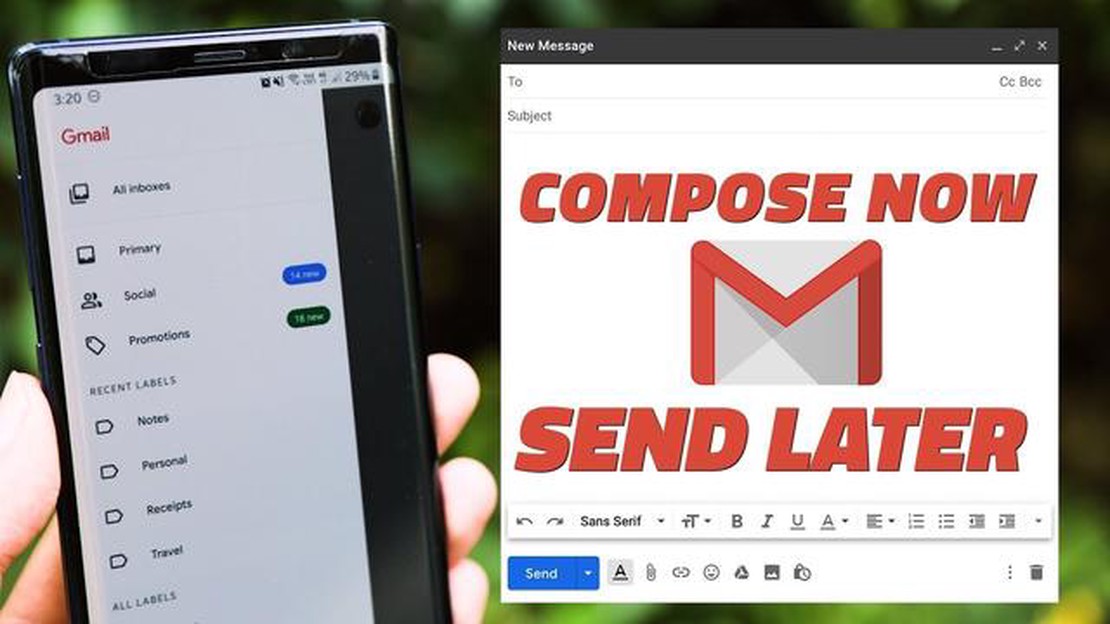
最も人気のある電子メールサービスの一つは、Gmailは、機能の広い範囲を提供しています。 そのような機能の一つは、送信する電子メールのスケジュールです。 これはとても便利な機能で、端末にいなくても、ある時間にメールを送信することができます。 例えば、夜に重要なメールを作成し、翌朝に送信するようにスケジュールすることができます。 これは、特定の時間にメールを送信する必要がある場合や、時間とリソースを節約したい場合に便利です。
この記事では、AndroidとiPhoneデバイスのGmailでメールを送信するスケジュールを設定する方法を見ていきます。 この機能を問題なく使用できるよう、ステップバイステップで説明します。
AndroidとiPhoneのGmailでメールを送信予約するには、GmailアカウントとデバイスにインストールされたGmailアプリが必要です。 この機能はAndroidでもiPhoneでも使えるので、デバイスのOSに関係なく使えます。 この機能を使い、Gmailでメールをスケジュールする方法については、続きをお読みください。
特定の時間にメールを送信することは、メッセージを特定の時間に配信したい場合や、自分の都合に合わせてメールを保管しておきたい場合に、非常に便利な機能です。 このチュートリアルでは、AndroidとiPhoneデバイスのGmailでメール送信をスケジュールする方法を紹介します。
1.アンドロイド端末でGmailアプリを開きます。 2. 2.画面右下の「書き込み」アイコンをタップし、新規メールを開始します。 3.メールを書き、宛先と件名を入力する。 4. 画面右上のメニューアイコン(縦に3つの点)をタップします。 5. ドロップダウンメニューから「送信スケジュール」を選択します。 6. メールを送信する日時を選択し、「完了」をタップします。 7. 画面右上の “送信 “ボタンをクリックすると、メールが送信されます。
指定した日時にメールが自動送信されます。
1.iPhoneでGmailアプリを開きます。 2. 画面右下の「書き込み」アイコンをタップし、新規メールを開始します。 3.メールを書き、宛先と件名を入力する。 4. 画面左上のメニューアイコン(横3本線)をタップする。 5. ドロップダウンメニューから「送信スケジュール」を選択します。 6. メールを送信する日時を選択し、「完了」をタップします。 7. 画面右上の「送信」ボタンをクリックすると、スケジュールされたメールが送信されます。
これで、指定した日時にメールがiPhoneデバイスに自動送信されます。
以上の簡単なステップで、AndroidやiPhoneのGmailで、簡単・便利にメールのスケジュールを設定することができます。 この機能は、メールの送信時刻を正確にコントロールしたい方にとても便利です。
AndroidやiPhoneのGmailでスケジュールメールを送信する前に、以下の手順が必要です:
こちらもお読みください: 初心者ガイド: コール オブ デューティモバイルを2023年の新機種でプレイする方法
以上のステップを踏めば、Android端末やiPhoneのGmailでスケジュールメールを送信する準備が整います。
Android端末でGmailアプリを使用する場合、以下の手順でメールの遅延送信を設定する必要があります:
こちらもお読みください: Android PhoneでClash of Clansがロードされない場合のトラブルシューティング方法
1.Android端末でGmailアプリを開きます。 2. 画面の右下にあるメール作成アイコンをタップします。 3. 通常通り、受信者のアドレス、件名、メッセージ本文を入力する。 4. 画面右上にある縦に3つの点が並んだアイコンをタップします。 5. 表示されるメニューから「送信延期」を選択する。 6. メールを送信する日時をオプションから選択するか、自分で日時を設定します。 7. 完了」ボタンをクリックして、メールの送信を延期します。
設定した日時にメールが自動的に送信されます。 メールメニューの「送信キャンセル」をクリックすれば、送信延期をキャンセルすることもできます。
AndroidのGmailアプリで遅延メール送信を利用すると、メールの配信日時をスケジュールしてコントロールできるので、相手の都合の良い時間帯にメールを送ったり、休日や誕生日の挨拶メールを準備したりするときに便利です。
iPhoneに内蔵されているメールアプリでは、設定した時間だけ遅れてメールを送信することができます。 これは、あらかじめメールを書いておき、後で送信する場合に便利です。
iPhoneで遅延メールを送信するには、以下の手順に従ってください:
1.iPhoneのメールアプリを開く。 2. 画面右下の「新規メール」ボタンをタップする。 3. 受信者のアドレスとメールの件名を入力する。 4.メールの本文を入力するボックスをタップします。 5. メールの編集に関する追加オプションが表示されます。 画面右上に3つの点があるアイコンをタップしてください。 6. ポップアップメニューから「送信スケジュール」オプションを選択します。 7. メールを送信する日時を選択するプロンプトが表示されます。 希望する値を選択します。 8. 日時を選択したら、「完了」ボタンをクリックします。 9. これでメールの作成が完了し、通常通り送信することができます。
初期状態では、「送信スケジュール」オプションが利用できない場合があります。 その場合は、iPhoneのメールアプリの最新アップデートを確認し、必要に応じてインストールしてください。 また、iOSオペレーティングシステムの最新バージョンをインストールする必要がある場合もあります。
iPhoneで遅延メールを送信する方法はお分かりいただけたと思います。 この機能を使うことで、メールでのコミュニケーションをより整理し、効率的に行うことができます。
はい、将来の特定の時間にメールを送信するようにスケジュールを設定することができます。 AndroidとiPhoneのGmailアプリには、メールを送信する日時を選択できる「送信スケジュール」機能があります。 好きな時間を指定すれば、その時間にメールが自動的に送信されます。
Gmailでメールを送信できる最長時間は、アカウントと設定によって異なります。 通常の場合、将来の任意の日付にメールを送信するようにスケジュールを設定できます。 ただし、アカウントがロックまたは制限されている場合など、組織の管理者によって時間制限が指定されている場合があります。
2023年にNetflixサイトのエラーを修正する方法|簡単な解決方法 Netflixは、近年最も人気のあるストリーミング・プラットフォームのひとつとなり、映画、テレビ番組、オリジナル・コンテンツなどを幅広く提供しています。 しかし、他のオンラインサービスと同様に、Netflixも技術的な問題と無縁 …
記事を読むPS4/PS5で現代戦2エラーce-3487878-0(ベータ版) モダンウォーフェア2は、PlayStation 4およびPlayStation 5で利用可能な人気ゲームの1つです。 しかし、他のゲームと同様に、プレイヤーがゲームの世界に没頭するのを妨げる問題に遭遇することがあります。 …
記事を読む13 2023年のスペクトラムに最適なモデム 今日の接続された世界では、信頼性の高い高速インターネット接続を持つことは不可欠です。 映画のストリーミング、オンラインゲーム、在宅勤務など、スムーズで中断のないインターネットアクセスを確保するには、一流のモデムが不可欠です。 Spectrumユーザーにと …
記事を読むSteamにサインインできない時の対処法|2023年最新版 あなたがゲーマーであれば、チャンスは、いくつかの時点でSteamにログインするための問題に遭遇したことがあります。 Steamアカウントにサインインできないことは、特にお気に入りのゲームをプレイしたいときにイライラすることがあります。 しか …
記事を読むRedmi Note 8 の電源が入らない? ここでは、それを修正する方法です! Redmi Note 8の電源が入らないという問題に直面していますか? 心配しないでください、あなただけではありません。 幸いなことに、この問題を解決するために試せるトラブルシューティングの手順がいくつかあります。 こ …
記事を読むXbox Oneでディアブロ4がクラッシュするのを修正する方法 ディアブロ4は、その没入感のあるゲームプレイと魅力的なストーリーで世界中のゲーマーを虜にしているアクションロールプレイングゲームです。 しかし、Xbox Oneの一部のプレイヤーは、ゲームプレイ中にクラッシュを経験し、ゲーム体験の妨げと …
記事を読む